windows10自动安装软件禁用步骤 如何取消windows10自动安装软件
更新时间:2023-06-29 10:26:56作者:run
windows10自动安装软件禁用步骤,随着windows10操作系统的普及,很多用户都遇到了自动安装软件的问题,尤其是一些自带软件或者强制安装的软件,让很多用户感到困扰。所以如何取消windows10自动安装软件,成为了很多人关注的话题。本文将为大家介绍一些简单的禁用步骤,帮助大家解决这一问题。
具体方法:
1、点击电脑开始,再点击设置。
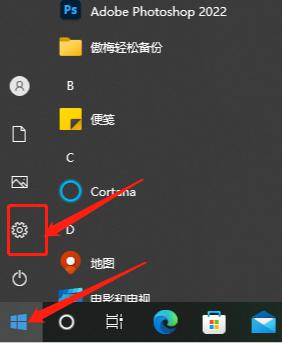
2、进入后点击应用。
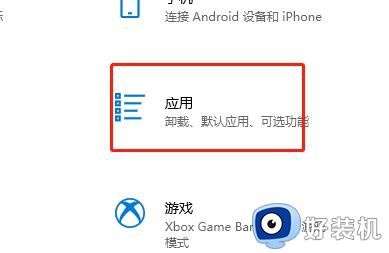
3、在这里我们可以看到电脑设置的是允许任何位置安装,我们需要改一下这个设置。
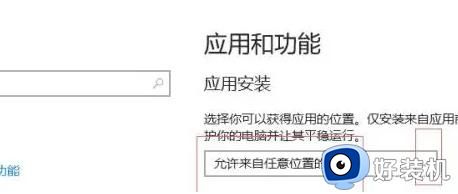
4、这里我们按照你的要求来选择一个就可以了。
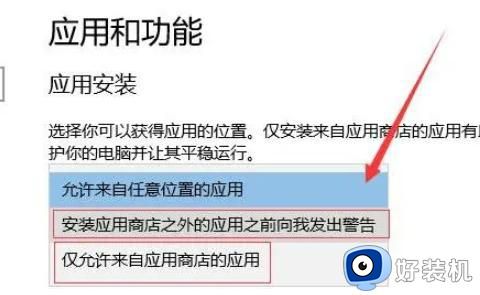
以上是如何取消windows10自动安装软件的全部内容,如果您遇到此问题,可以根据本文提供的方法解决,希望本文能对您有所帮助。
windows10自动安装软件禁用步骤 如何取消windows10自动安装软件相关教程
- win10如何防止自动安装流氓软件 win10怎么禁止自动安装流氓软件
- win10用户账户控制怎么取消 windows10取消用户账户控制步骤
- windows10总是自动下载垃圾软件怎么办 windows10总是自动下载垃圾软件的阻止方法
- 怎么取消windows10阻止软件安装 解决windows10阻止软件安装的五种方法
- windows10安装不了软件怎么办 电脑windows10安装不了软件解决方法
- windows10驱动更新在哪设置 windows10驱动程序更新步骤
- windows10自带杀毒软件在哪里关闭 windows10自带的杀毒软件如何关闭
- win10如何阻止电脑自动安装软件 win10禁止电脑自动安装软件怎么设置
- win10没有word怎么安装 windows10怎么安装word文档
- win10禁用驱动程序强制签名的步骤 windows10如何禁用驱动程序强制签名
- win10拼音打字没有预选框怎么办 win10微软拼音打字没有选字框修复方法
- win10你的电脑不能投影到其他屏幕怎么回事 win10电脑提示你的电脑不能投影到其他屏幕如何处理
- win10任务栏没反应怎么办 win10任务栏无响应如何修复
- win10频繁断网重启才能连上怎么回事?win10老是断网需重启如何解决
- win10批量卸载字体的步骤 win10如何批量卸载字体
- win10配置在哪里看 win10配置怎么看
win10教程推荐
- 1 win10亮度调节失效怎么办 win10亮度调节没有反应处理方法
- 2 win10屏幕分辨率被锁定了怎么解除 win10电脑屏幕分辨率被锁定解决方法
- 3 win10怎么看电脑配置和型号 电脑windows10在哪里看配置
- 4 win10内存16g可用8g怎么办 win10内存16g显示只有8g可用完美解决方法
- 5 win10的ipv4怎么设置地址 win10如何设置ipv4地址
- 6 苹果电脑双系统win10启动不了怎么办 苹果双系统进不去win10系统处理方法
- 7 win10更换系统盘如何设置 win10电脑怎么更换系统盘
- 8 win10输入法没了语言栏也消失了怎么回事 win10输入法语言栏不见了如何解决
- 9 win10资源管理器卡死无响应怎么办 win10资源管理器未响应死机处理方法
- 10 win10没有自带游戏怎么办 win10系统自带游戏隐藏了的解决办法
